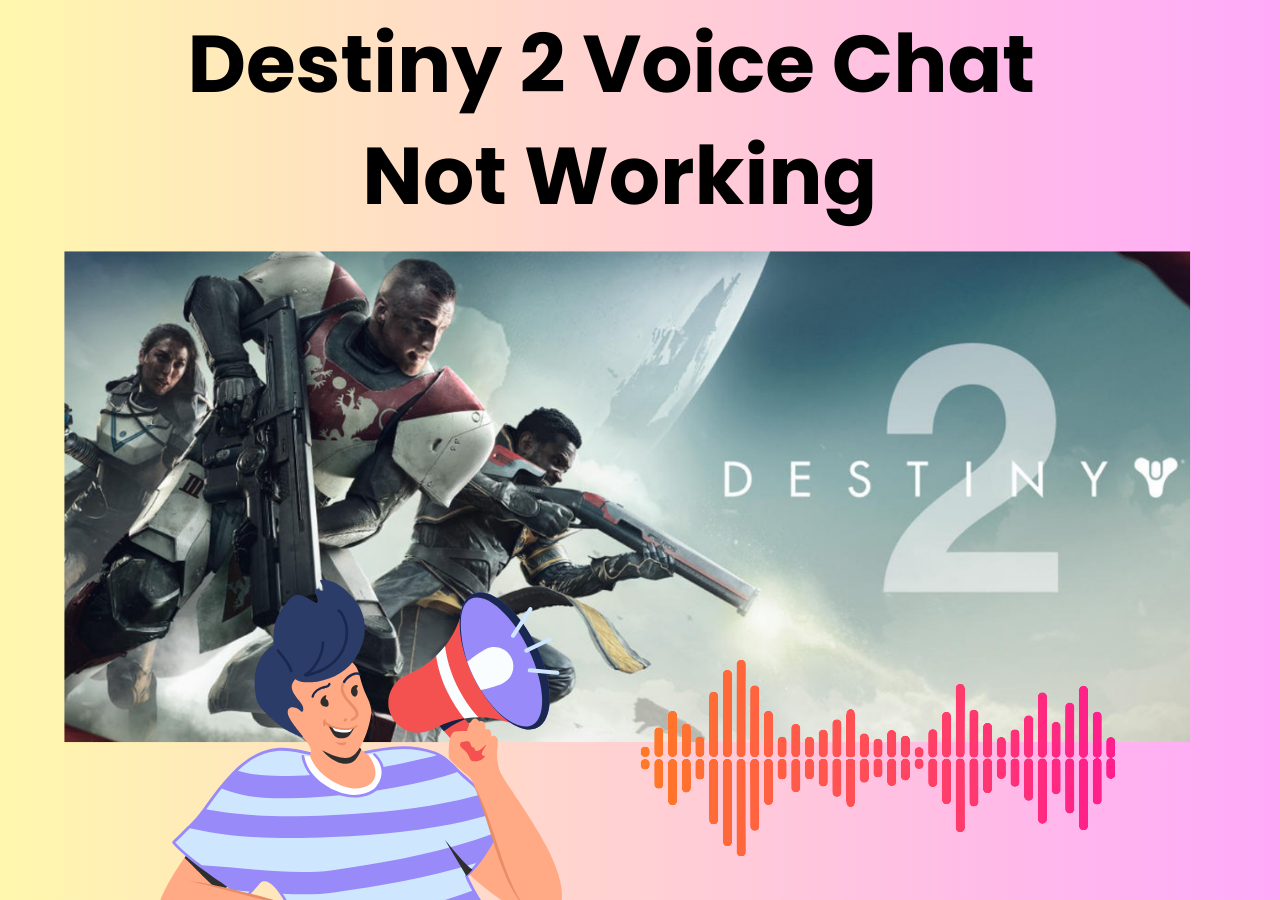- Scoprire EaseUS
- Chi Siamo
- Recensioni & Premi
- Contratto di Licenza
- Politica sulla Riservatezza
Sommario della pagina
Punti chiave
🎉 Se utilizzi Discord mobile, avvia una chiamata Discord e scorri verso l'alto sulla schermata della chiamata vocale. Tocca "Tavola armonica " e seleziona il suono desiderato.
🎉 Per utilizzare la tavola armonica su Discord Desktop: fai clic sul pulsante del megafono sotto il pulsante Disconnetti, scorri per trovare il suono e fai clic sul nome del suono per riprodurlo durante la chiamata.
🎉Puoi gestire la Soundboard nelle Impostazioni del server: vai su " Impostazioni server" > " Soundboard" e concedi le autorizzazioni per modificare o rimuovere i suoni.
🎉Per utilizzare Soundboard nei giochi: apri " Impostazioni" del gioco e seleziona " Discord " > Accedi al tuo account Discord > Utilizza Discord Soundboard.
Discord è una piattaforma di comunicazione versatile inizialmente progettata per i giocatori. La sua perfetta integrazione di funzionalità di chat vocale, video e di testo lo rende la scelta ideale per connettersi e collaborare online. Puoi integrare le tavole armoniche in Discord per migliorarne la funzionalità. Incorporando un cambia voce femminile per Discord , gli utenti possono elevare le loro esperienze di comunicazione a nuovi livelli.
Sia che tu voglia aggiungere un tocco di umorismo o migliorare le clip audio, la tavola armonica per Discord offre un mezzo dinamico di interazione all'interno dei canali vocali Discord. Questo articolo esplora modi efficaci per utilizzare le tavole armoniche su Discord. Elencheremo i passaggi dettagliati per integrare i suoni e massimizzare la loro utilità all'interno di questa popolare piattaforma di comunicazione.
1. Come utilizzare Soundboard su Discord Mobile
Le tavole armoniche aggiungono uno strato di divertimento e interattività alle tue chat vocali Discord. Consente agli utenti di riprodurre suoni durante le conversazioni. Ecco i modi per aggiungere una tavola armonica a Discord su dispositivo mobile:
Su iOS
Utilizzare una tavola armonica su Discord tramite l'app mobile iOS è un modo conveniente per aggiungere un ulteriore livello di divertimento e coinvolgimento alle tue chiamate vocali. Segui questi passaggi su come cambiare la tua voce su Discord su iOS:
Passaggio 1. Partecipa a una chiamata vocale all'interno di un server Discord. Qui è dove inizierai l'utilizzo della tavola armonica.
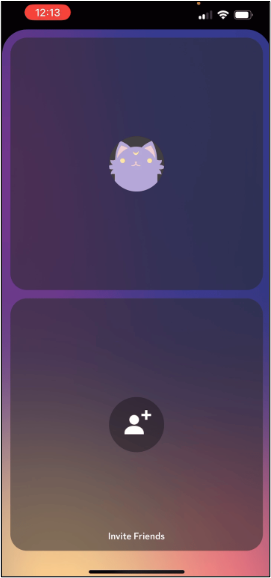
Passaggio 2. Tocca sullo schermo per visualizzare la barra degli strumenti in basso. Questa barra degli strumenti fornisce varie opzioni e controlli per la tua esperienza con la tavola armonica. Seleziona "Tavola armonica " per accedere alla funzione della tavola armonica nell'app mobile Discord. Se la tavola armonica Discord non viene visualizzata nel server , è necessario risolvere il problema.
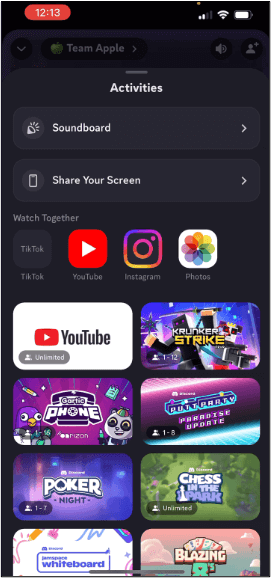
Passaggio 3. Scegli una tavola armonica. La riproduzione inizierà durante la chiamata.
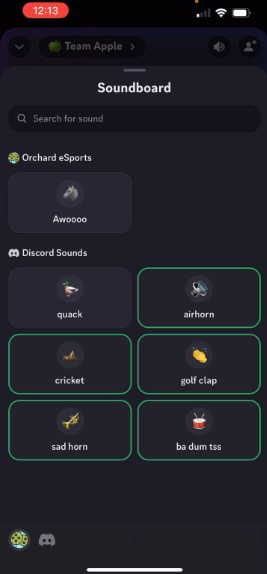
Su Android
Sebbene l'utilizzo di una tavola armonica sulla versione desktop di Discord sia semplice, anche farlo sui dispositivi mobili richiede alcuni passaggi. Segui questi passaggi su come ottenere una tavola armonica per Discord mobile:
Passaggio 1. Partecipa a una chat vocale all'interno di questo server per avviare il processo.
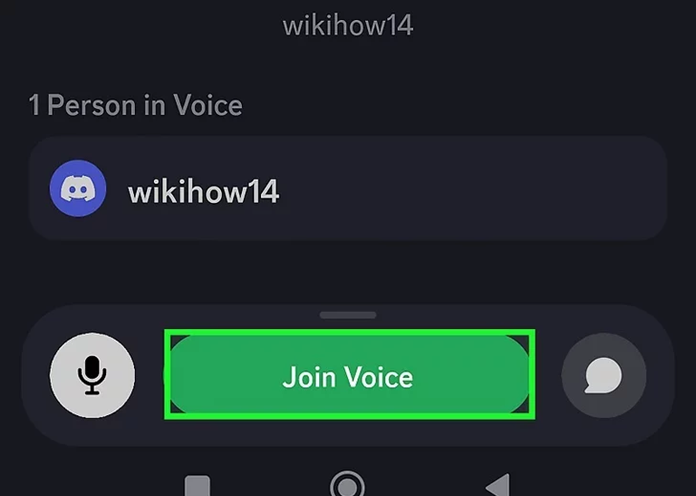
Passaggio 2. Scorri verso l'alto nella schermata della chiamata vocale per visualizzare ulteriori opzioni vocali. Seleziona "Tavola armonica" per accedere alla funzione della tavola armonica.
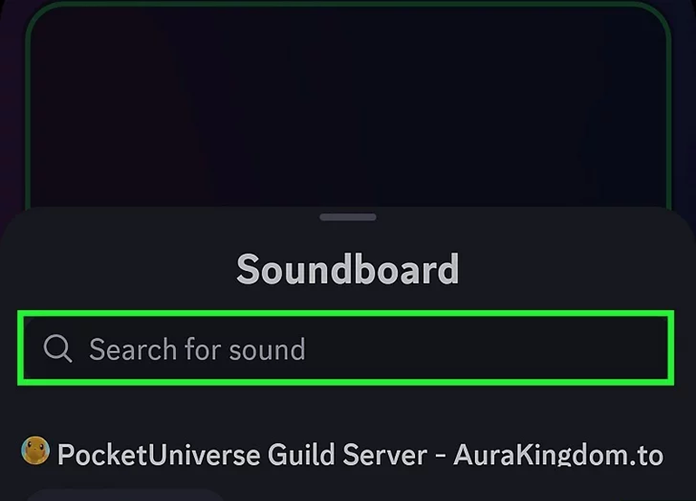
Passaggio 3. Trova il suono desiderato.
Passaggio 4. Basta toccare il suo nome. Il suono selezionato inizierà immediatamente a essere riprodotto nella chiamata vocale.
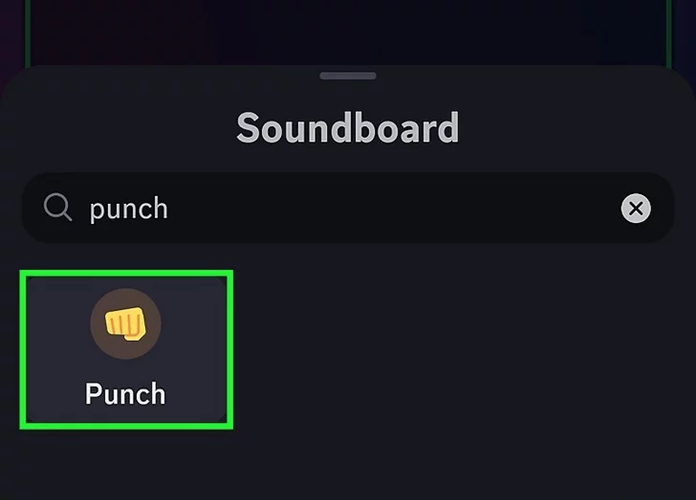
2. Come utilizzare Soundboard su Discord Desktop
Usare i cambia voce per Discord su Mac può migliorare la tua esperienza di chat vocale. Le tavole armoniche consentono agli utenti di riprodurre vari suoni durante le conversazioni. Ecco una guida sull'utilizzo del cambia voce per Discord su un Chromebook o computer:
Passaggio 1. Partecipa a una chiamata vocale all'interno di questo server per avviare il processo.
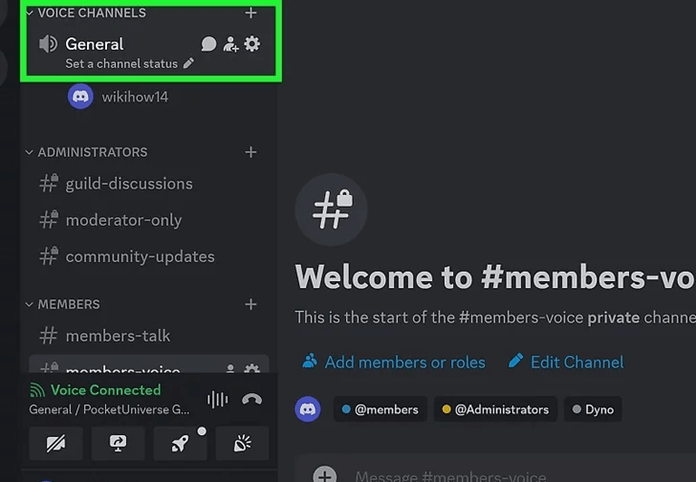
Passaggio 2. Cerca il pulsante del megafono situato sotto il pulsante Disconnetti.
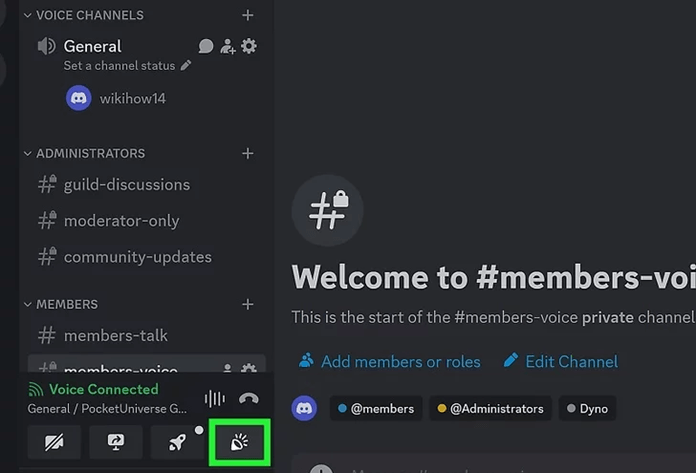
Passaggio 3. Verrà visualizzato " Apri tavola armonica ".
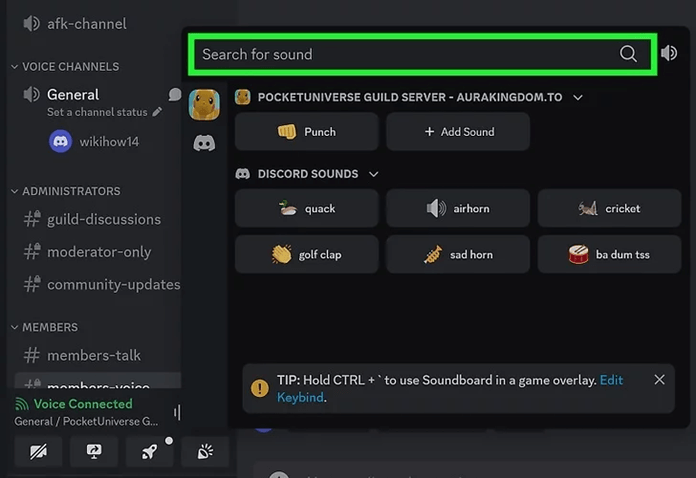
Passaggio 4. Una volta trovato il suono desiderato, è sufficiente fare clic sul suo nome. Il suono selezionato inizierà a essere riprodotto nella chiamata vocale.

3. Come utilizzare Soundboard su Discord su Sever
Per gestire in modo efficace la tavola armonica sul tuo server Discord, segui questi passaggi:
Passaggio 1. Fare clic sul nome del server nell'angolo in alto a sinistra dell'interfaccia Discord. Seleziona " Impostazioni server ".

Passaggio 2. Nel menu Impostazioni server, individuare e fare clic sull'opzione " Tavola armonica ". Questo ti porterà alle impostazioni relative alla gestione dei suoni per la tavola armonica sul tuo server.
Passaggio 3. Gli utenti possono modificare o rimuovere i suoni caricati da un server se dispongono delle autorizzazioni necessarie. Abilita l'autorizzazione " Gestisci espressioni " per il proprio ruolo.
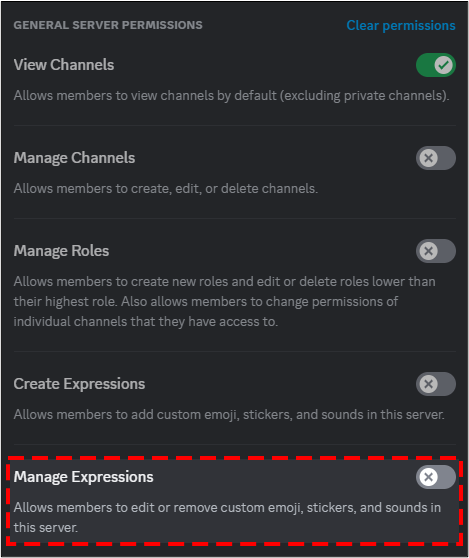
Passaggio 4. Se desideri aggiungere suoni personalizzati a un server, devi avere l'autorizzazione " Crea espressioni " abilitata per il loro ruolo.
Passaggio 5. Analogamente alla gestione delle autorizzazioni per la modifica o la rimozione dei suoni, puoi concedere questa autorizzazione andando su " Impostazioni server" > " Ruoli " e abilitando o disabilitando l'autorizzazione " Crea espressioni " per i ruoli pertinenti.
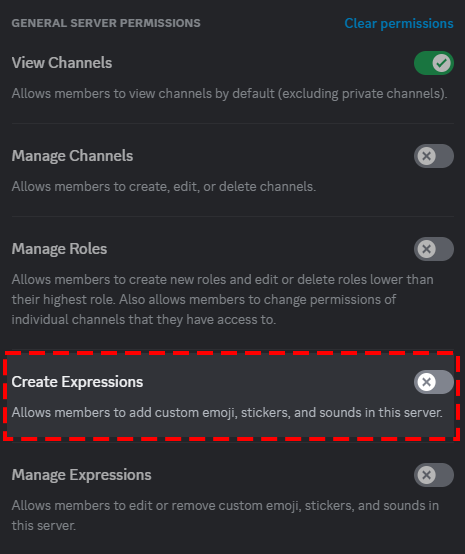
Se trovi utile questo articolo, condividilo con i tuoi amici per aiutarli a sfruttare le funzionalità di Discord!
4. Come utilizzare Soundboard su Discord nel gioco
Puoi anche utilizzare Discord Soundboards nei giochi:
Su Xbox
L'integrazione tra Discord e Xbox presenta alcune limitazioni. Non puoi mescolare amici Discord con amici Xbox nello stesso canale vocale. L'audio dei canali vocali Discord non può essere trasmesso tramite lo streaming Twitch. Segui questi passaggi per utilizzare Discord con Xbox:
Passaggio 1. Apri la dashboard Xbox e seleziona la tua immagine del giocatore. Questo aprirà le opzioni del menu.
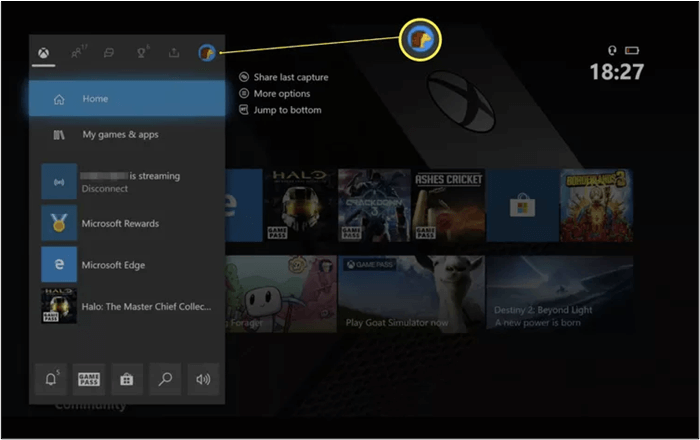
Passaggio 2. Apri Impostazioni .
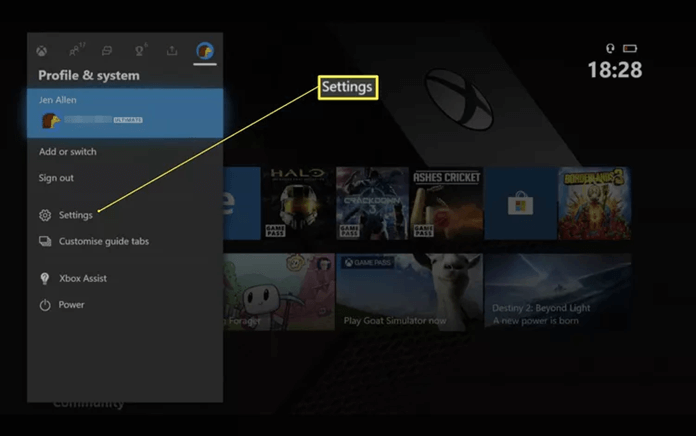
Passaggio 3. Trova e seleziona l'opzione per Discord. Collegherà il tuo account Xbox al tuo account Discord.
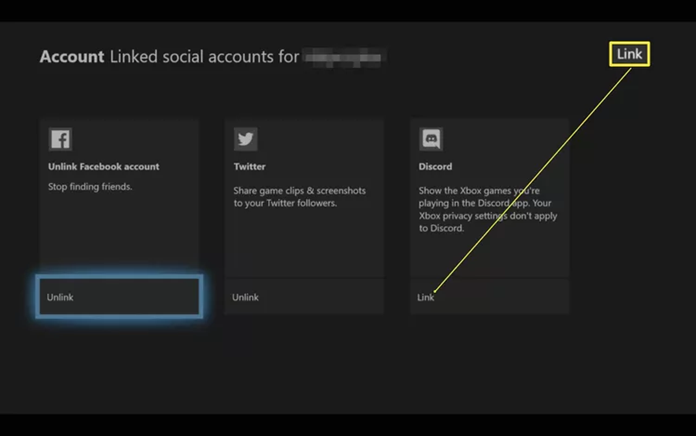
Passaggio 4. Scegli l'opzione per continuare. Accedi al tuo account Discord. Inserisci le tue credenziali per procedere.
Passaggio 5. Accedi al tuo account Microsoft.
Passaggio 6. Puoi accedere ai canali vocali Discord direttamente dalla tua Xbox mentre giochi.
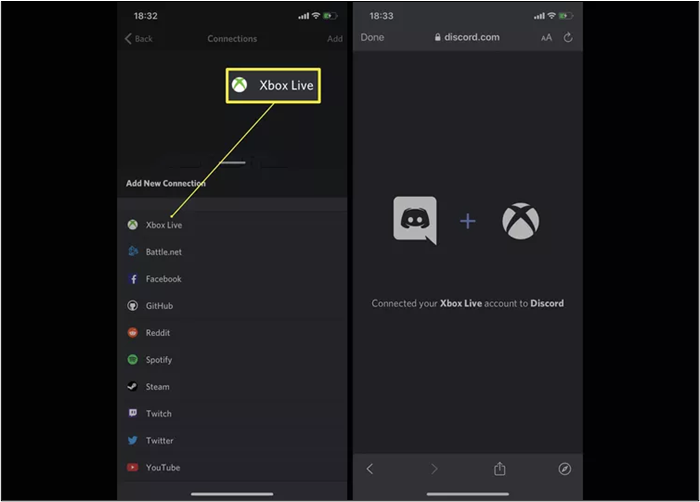
Su PS5
Gli utenti possono ora integrare Discord con PlayStation 5. Consente l'utilizzo di una tavola armonica durante le chiamate. Puoi utilizzare gli effetti sonori su Discord mentre giochi sulla tua PS5. Segui questi passaggi per utilizzare il miglior cambia voce gratuito per Discord su PlayStation 5:
Passaggio 1. Apri l'app Discord sul tuo dispositivo.
Passaggio 2. Vai su " Controlli volume " e seleziona " Partecipa su PlayStation ".
Passaggio 3. Ti verrà chiesto di trasferire la conversazione sul gioco. Seleziona " Trasferisci su PlayStation 5 ".
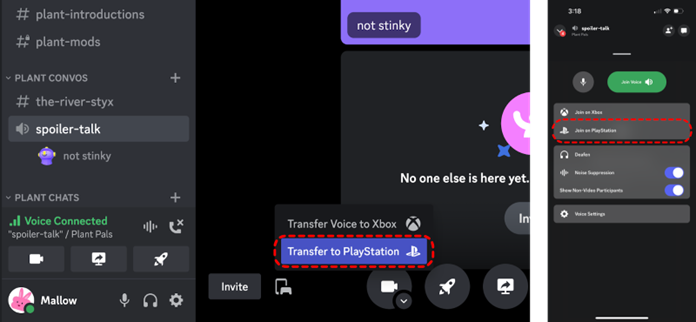
Passaggio 4. Utilizza gli effetti sonori Discord su PlayStation 5. Ora puoi regolare il volume e lasciare una chiamata mentre giochi.
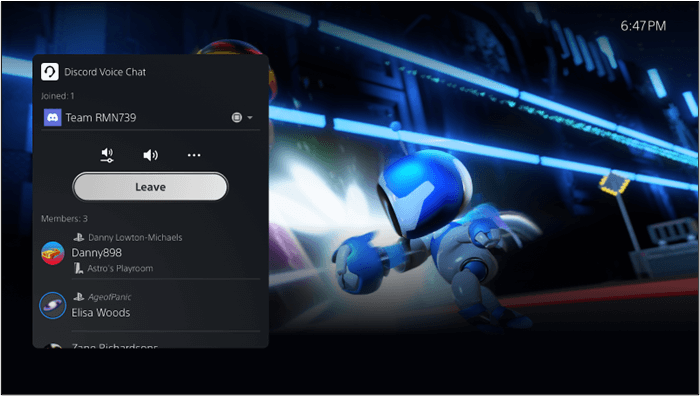
5. Come utilizzare Soundboard su Discord senza Nitro
Anche senza Nitro, Discord fornisce alcuni suoni integrati che puoi utilizzare nelle chat vocali.
Passaggio 1. Avvia una chat vocale in Discord.
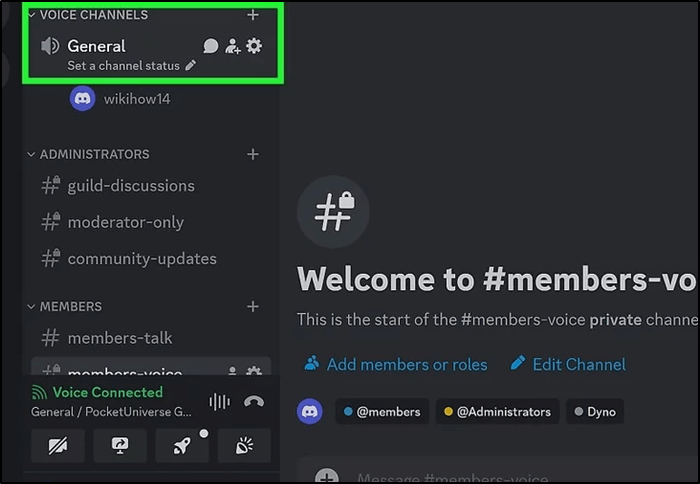
Passaggio 2. Scorri verso l'alto per visualizzare le opzioni disponibili. Seleziona " Tavola armonica ".
Passaggio 3. Scegli un suono. Se non hai un abbonamento Nitro, puoi utilizzare otto suoni Discord.
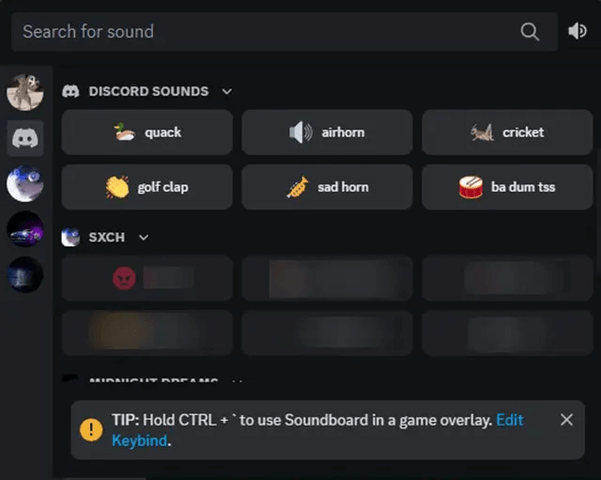
Passaggio 4. Puoi anche utilizzare i tuoi suoni personalizzati e caricarli su Discord.
Come aggiungere suoni alla Discord Soundboard
Aggiungere suoni alla tavola armonica Discord è un processo semplice. Consente agli utenti di personalizzare l'esperienza audio del tuo server. Discord accetta solo suoni in formato MP3. Segui questi passaggi per aggiungere suoni alla tavola armonica Discord:
Passaggio 1. Ottieni un suono adatto: dovrebbe durare meno di 5 secondi e essere inferiore a 512 kb. Puoi registrare i tuoi clip audio o scaricarli già pronti.
Passaggio 2. Apri Discord sul tuo computer e accedi a un server in cui disponi dell'autorizzazione " Crea espressioni ".
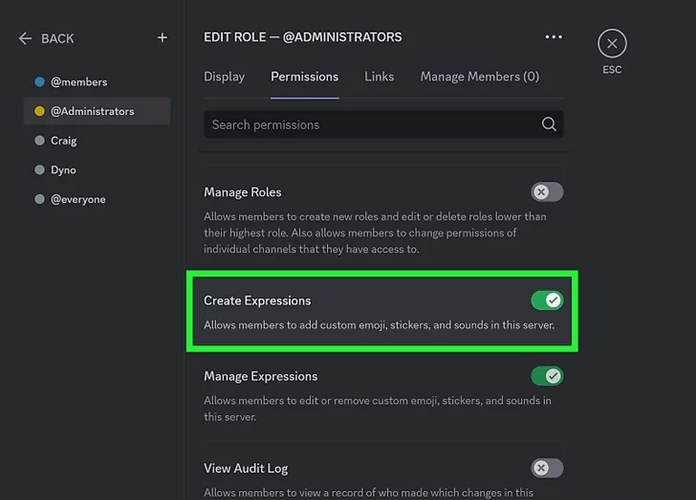
Passaggio 3. Vai su " Impostazioni server " e seleziona " Tavola armonica ".
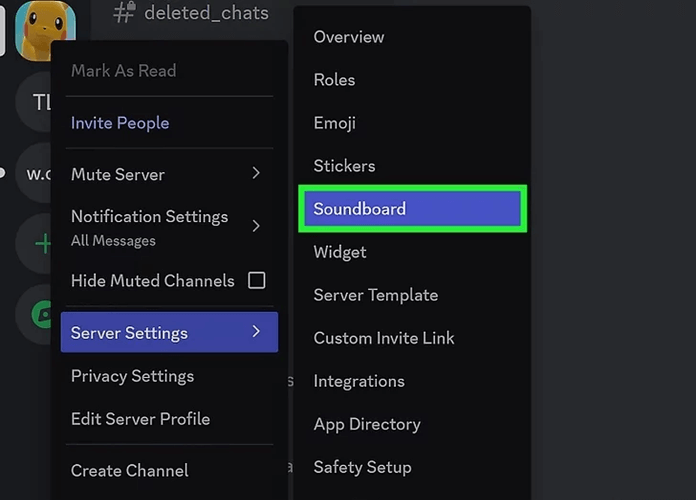
Passaggio 4. Fare clic sul pulsante " Carica suono ".
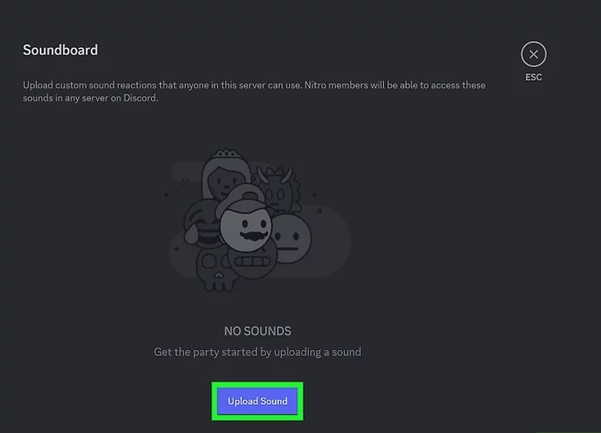
Passaggio 5. Sfoglia e seleziona il file audio dal tuo computer.
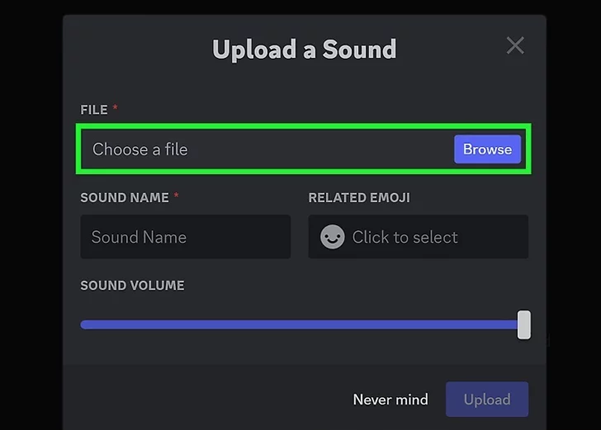
Passaggio 6. Fornire un nome descrittivo per il suono.
Passaggio 7. Facoltativamente, aggiungi un'emoji correlata per rappresentare il suono e regola il volume se necessario.
Passo 8. Premi il pulsante " Carica " per aggiungere il suono alla tua tavola armonica.
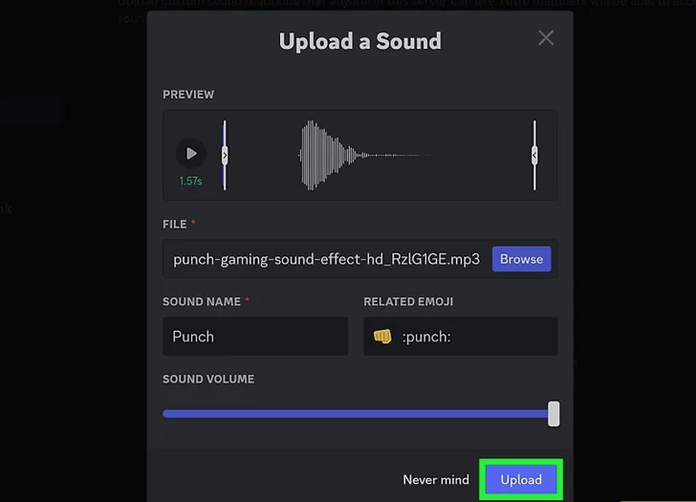
Discord Cambia voce e tavola armonica
EaseUS VoiceWave è un cambia voce completo per migliorare la tua esperienza su Discord. Con le sue potenti funzionalità, questo software della tavola armonica per Windows consente agli utenti di cambiare la propria voce in tempo reale.
Ha più suoni per aggiungere un ulteriore livello di creatività alle loro conversazioni. Dalla creazione di voci robotiche alla modifica del genere, questo cambia voce per Discord offre molteplici effetti vocali. La sua funzione di tavola armonica integrata consente agli utenti di riprodurre più effetti sonori durante le chat vocali.
Con la sua versatilità e facilità d'uso, EaseUS VoiceWave è lo strumento perfetto per migliorare l'esperienza Discord.
Caratteristiche principali:
- Cambia voce in tempo reale: un cambia voce in tempo reale con molteplici effetti sonori.
- Effetti vocali estesi: offre l'accesso a un'ampia gamma di effetti vocali.
- Tavola armonica incorporata: dispone di una funzione di tavola armonica incorporata che consente agli utenti di riprodurre una vasta selezione di effetti sonori.
- Integrazione perfetta con Discord: si integra con Discord per accedere e utilizzare facilmente le funzionalità di cambio voce e tavola armonica.
- Opzioni di personalizzazione: offre opzioni di personalizzazione come il controllo del volume e le anteprime degli effetti sonori.
- Audio di alta qualità: garantisce un output audio di alta qualità, fornendo modifiche vocali ed effetti sonori nitidi e chiari per un'esperienza Discord coinvolgente.
Passaggi da utilizzare:
Ecco i passaggi per utilizzare EaseUS VoiceWave:
Passaggio 1. Scarica e installa VoiceWave sul tuo dispositivo.
Passaggio 2. Avvia l'applicazione VoiceWave sul tuo dispositivo.
Passaggio 3. Accedi al tuo account Discord o avvia l'applicazione Discord.
Passaggio 4. Nell'app Discord, vai su " Impostazioni utente " e seleziona " Voce e video".
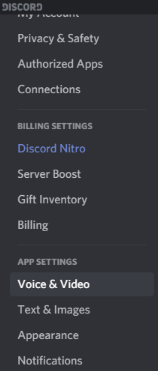
Passo 5. Scegli " Inserisci voce " e seleziona " EaseUS VoiceWave "

Passaggio 6. Personalizza le impostazioni come tono, velocità e volume per perfezionare ulteriormente le modifiche vocali in EaseUS VoiceWave
Passaggio 7. Partecipa a una chat vocale in Discord con i tuoi amici o altri giocatori.
Passaggio 8. Seleziona l'effetto vocale desiderato da applicare alla tua voce in tempo reale.
Parole finali
Discord è una piattaforma di comunicazione. Offre molteplici funzionalità per facilitare interazioni senza interruzioni tra gli utenti. L'integrazione delle tavole armoniche è un potente strumento per migliorare il coinvolgimento e la creatività all'interno di Discord.
Questo articolo menziona i modi efficaci per utilizzare una tavola armonica in Discord. Abbiamo esplorato i passaggi per utilizzare le tavole armoniche su Discord.
Se stai cercando lo strumento migliore, EaseUS VoiceWave può aiutarti. Con la sua interfaccia intuitiva e funzionalità estese, EaseUS VoiceWave offre una soluzione completa per personalizzare l'esperienza Discord con una modulazione vocale avanzata.
Domande frequenti su come utilizzare Soundboard su Discord
Mentre cerchi modi per migliorare la tua esperienza su Discord, potresti avere confusione. Ecco alcuni spunti per aiutarti.
1. Come posso fare in modo che Discord riprenda la mia tavola armonica?
Per assicurarti che Discord rilevi la tua tavola armonica, segui questi passaggi:
- Passo 1. Assicurati che la tua tavola armonica sia collegata correttamente al tuo dispositivo e funzioni correttamente.
- Passaggio 2. Apri Discord e vai alle impostazioni Voce e video.
- Passo 3. Nella sezione Dispositivo di input, seleziona il dispositivo audio che corrisponde alla tua tavola armonica.
- Passaggio 4. Metti alla prova la tua tavola armonica in un canale vocale per assicurarti che Discord riprenda l'audio da esso.
2. Perché in Discord non è presente la tavola armonica?
Se Discord non mostra alcuna tavola armonica, la funzione community potrebbe essere abilitata sul tuo server. Se è abilitato, la tua tavola armonica Discord potrebbe non essere visualizzata. Inoltre, anche le restrizioni del server in cui gli amministratori o i moderatori hanno limitato la funzionalità della tavola armonica possono nascondere la tavola armonica.
3. Come si ottiene una tavola armonica gratuita su Discord?
Per configurare una tavola armonica gratuita su Discord, procedi nel seguente modo:
- Passaggio 1. Scegli un bot della tavola armonica come Myinstants e aggiungilo al tuo server Discord.
- Passaggio 2. Segui le istruzioni di configurazione del bot per concedergli le autorizzazioni necessarie e impostare i prefissi dei comandi.
- Passaggio 3. Carica o collega clip audio al bot utilizzando i suoi comandi, rendendoli accessibili per la riproduzione nei tuoi canali vocali Discord.